Chuyển và quản lý tất cả dữ liệu giữa các thiết bị iOS, thiết bị và máy tính cũng như iTunes và các thiết bị.
Công tắc thông minh không hoạt động: 7 cách khắc phục sự cố hiệu quả!
Mặc dù Samsung Smart Switch cung cấp sự dễ dàng trong việc chuyển nhiều tệp khác nhau từ thiết bị này sang thiết bị khác, nhưng đôi khi nó không thực hiện được chức năng của mình. Đúng vậy, điều này thật bực bội, đặc biệt là nếu bạn cần chuyển tệp, nhưng Smart Switch đột nhiên không hoạt động. Đừng lo lắng; bài đăng này tổng hợp 7 cách hiệu quả đã được chứng minh mà bạn có thể sử dụng để khắc phục sự cố Smart Switch không hoạt động. Vì vậy, hãy khám phá chúng bên dưới mà không cần phải nói thêm nữa và đưa Smart Switch trở lại hoạt động!
Danh sách hướng dẫn
Tại sao Samsung Smart Switch không hoạt động khi chuyển dữ liệu? 6 cách khả thi để sửa lỗi Smart Switch không hoạt động trên Samsung Cách thay thế tốt nhất để chuyển dữ liệu nhanh chóng mà không có vấn đề Câu hỏi thường gặp về sự cố Smart Switch không hoạt động trên AndroidTại sao Samsung Smart Switch không hoạt động khi chuyển dữ liệu?
Trước khi bạn tìm hiểu 7 cách hiệu quả để khắc phục sự cố Samsung Smart Switch không hoạt động trong bài đăng này, trước tiên bạn có thể khám phá nguyên nhân gốc rễ của sự cố này. Về mặt kỹ thuật, có rất nhiều yếu tố gây ra sự cố. Có thể là do sự cố hệ thống, phần cứng hoặc kết nối. Nhưng chủ yếu, sự cố này xảy ra là do các yếu tố sau:
◆ Kết nối Internet không ổn định hoặc lỗi kết nối.
◆ Kết nối Internet bị gián đoạn do dịch vụ hoặc chương trình nền.
◆ Phiên bản hệ điều hành Samsung và Smart Switch không tương thích.
◆ Linh kiện phần cứng (Cáp bị trục trặc và không đủ không gian lưu trữ).
◆ Tài nguyên hệ thống không đủ.
Đây là những yếu tố có thể gây ra sự cố "Samsung Smart Switch không hoạt động". Điều quan trọng là phải ghi nhớ chúng để bạn có thể dễ dàng theo dõi thành phần nào bạn sẽ sửa.
6 cách khả thi để sửa lỗi Smart Switch không hoạt động trên Samsung
Bạn đã có nó rồi! Đó là những nguyên nhân có thể khiến Smart Switch không hoạt động. Bây giờ, để cuối cùng bắt đầu hành trình khắc phục sự cố này, bạn có thể tìm hiểu bên dưới. Khám phá từng nguyên nhân và kiểm tra xem nguyên nhân nào sẽ hoạt động!
1. Kiểm tra khả năng tương thích của thiết bị
Trước khi thực hiện tùy chọn hơi khó để khắc phục sự cố Smart Switch không hoạt động, trước tiên bạn có thể kiểm tra xem thiết bị của mình có tương thích với Smart Switch không. Nếu thiết bị của bạn không tương thích với Smart Switch, nó sẽ không hoạt động với bạn. Vì vậy, để kiểm tra thiết bị của bạn, đây là các yêu cầu về thông số kỹ thuật của Smart Switch:
◆ iOS: Truyền dữ liệu có dây từ thiết bị iPhone/iPad sang Galaxy: iOS 5.0 trở lên, cáp thiết bị iOS và đầu nối USB.
◆ các cửa sổ: Máy tính Windows nên chạy XP hoặc các phiên bản mới hơn.
◆ Mac: Máy Mac phải chạy macOS 10.6 hoặc phiên bản mới hơn.
2. Kiểm tra độ ổn định của kết nối Wi-Fi
Một điều khác bạn cần kiểm tra để khắc phục sự cố Samsung Smart Switch không hoạt động là kiểm tra kết nối Wi-Fi của bạn. Nếu bạn đang cố gắng truyền tệp giữa các thiết bị qua Wi-Fi (chế độ không dây), bạn phải đảm bảo kết nối Wi-Fi đủ mạnh để xử lý ứng dụng. Bạn có thể làm gì để kiểm tra tính ổn định của nó là sử dụng OOKLA. Bạn cần truy cập trang web của OOKLA và chạy thử nghiệm tốc độ. Sau khi có kết quả, bạn có thể đánh giá tốc độ Wi-Fi yếu của mình. Bạn cũng có thể khởi động lại modem Wi-Fi để khôi phục kết nối internet mới.

3. Kiểm tra cáp USB và cổng USB
Nếu không, nếu bạn đang cố gắng gửi tệp giữa Samsung và PC qua chế độ có dây, bạn cũng phải kiểm tra xem cáp USB và cổng có bị hỏng không. Nếu cáp USB hoặc cổng bị hỏng, chúng sẽ không kết nối được cả hai thiết bị. Lý do này cũng có thể gây ra sự cố Smart Switch không hoạt động. Để xác định xem hai phần cứng này có bị hỏng không, bạn có thể kết nối các điện thoại khác hoặc sử dụng các cổng khác. Sau đó, hãy kiểm tra xem sự cố có còn tiếp diễn không.
4. Kiểm tra xem điện thoại nhận có còn đủ dung lượng không
Ngoài những điều đó, bạn cũng phải kiểm tra xem điện thoại nhận có đủ dung lượng để chứa các tệp cần chuyển hay không. Nếu điện thoại nhận hiện đang gặp tình trạng thiếu dung lượng lưu trữ, thì sự cố Samsung Smart Switch không hoạt động sẽ xảy ra. Bây giờ, để kiểm tra dung lượng lưu trữ khả dụng của điện thoại nhận, đây là các bước bạn nên làm theo:
Bước 1Khởi chạy ứng dụng "Cài đặt", chạm vào nút "Bảo trì thiết bị" và chọn tùy chọn "Chăm sóc thiết bị". Sau đó, chọn tùy chọn "Lưu trữ".
Bước 2Bạn sẽ thấy còn bao nhiêu dung lượng trống trên màn hình mới. Nếu dung lượng trống không đủ để xử lý tệp cần chuyển, trước tiên bạn có thể xóa các tệp không mong muốn.
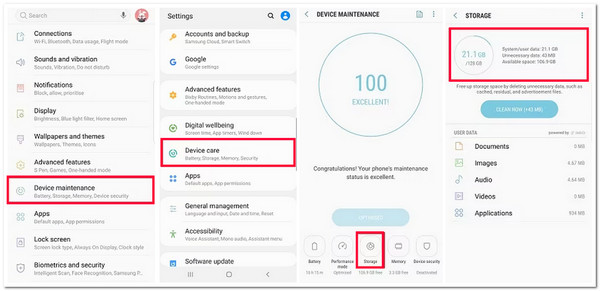
5. Đảm bảo rằng Chế độ USB được Đặt thành Truyền tệp
Một điều khác bạn có thể làm để khắc phục sự cố Smart Switch không hoạt động là đảm bảo rằng bạn đã đặt chế độ USB thành File Transfer. Nếu bạn chưa đặt chế độ này thành File Transfer, Smart Switch sẽ không thiết lập kết nối giữa hai thiết bị. Để kiểm tra xem bạn đã bật File Transfer chưa, hãy vào ứng dụng "Settings" và chọn tùy chọn "Storage". Sau đó, chạm vào biểu tượng "Menu", chọn tùy chọn "USB PC connection" và đặt kết nối USB thành "Media device (MTP)".
6. Cài đặt lại Smart Switch
Nếu sự cố Samsung Smart Switch không hoạt động vẫn làm phiền bạn sau khi thực hiện các tùy chọn trên, bạn có thể thử cài đặt lại ứng dụng Smart Switch. Nếu sự cố là do trục trặc, cài đặt lại sẽ là cách tuyệt vời để loại bỏ trục trặc của ứng dụng. Chỉ cần gỡ cài đặt ứng dụng, vào Cửa hàng Google Play, tìm kiếm ứng dụng "Smart Switch" và cài đặt lại.
Cách thay thế tốt nhất để chuyển dữ liệu nhanh chóng mà không có vấn đề
Vậy là xong! Đó là 6 cách hiệu quả để khắc phục sự cố Samsung Smart Switch không hoạt động. Bây giờ, giả sử bạn đang chuyển tệp từ iPhone sang các thiết bị khác thông qua Smart Switch, nhưng sự cố vẫn làm phiền bạn. Trong trường hợp đó, bạn có thể sử dụng chuyên gia 4Easysoft Chuyển iPhone công cụ thay thế! Công cụ tương thích với Windows và Mac này cho phép bạn chuyển nhiều tệp khác nhau sang tệp từ iPhone của bạn sang thiết bị khác. Công cụ này hỗ trợ các tệp được phân loại là quan trọng, tệp phương tiện và dữ liệu xã hội. Hơn nữa, so với Smart Switch, công cụ này cho phép bạn chuyển tệp theo lô chỉ trong vài phút so với Smart Switch! Hơn nữa, công cụ này cung cấp trải nghiệm chuyển tệp tốt nhất mà không có bất kỳ sự cố nào, không giống như Smart Switch!

Cung cấp ba chế độ để truyền tệp: chuyển giữa iOS, máy tính và iTunes.
Hỗ trợ xem trước tệp trực quan cho phép bạn nhanh chóng xem và chọn tệp.
Cung cấp tùy chọn quản lý tệp: trình quản lý ảnh, trợ lý danh bạ và trình chỉnh sửa nhạc.
Có quy trình chuyển tập tin an toàn và nhanh chóng.
Bảo mật 100%
Bảo mật 100%
Cách sử dụng Công cụ chuyển iPhone 4Easysoft nếu lỗi Smart Switch không hoạt động chưa được khắc phục:
Bước 1Tải xuống và cài đặt 4Easysoft Chuyển iPhone công cụ trên máy tính Windows hoặc Mac của bạn. Sau đó, khởi chạy công cụ, kết nối iPhone của bạn với máy tính bằng cách sử dụng dây USB và đợi công cụ phát hiện ra nó. Sau khi phát hiện ra, công cụ sẽ xem trước một số dữ liệu về thiết bị của bạn.
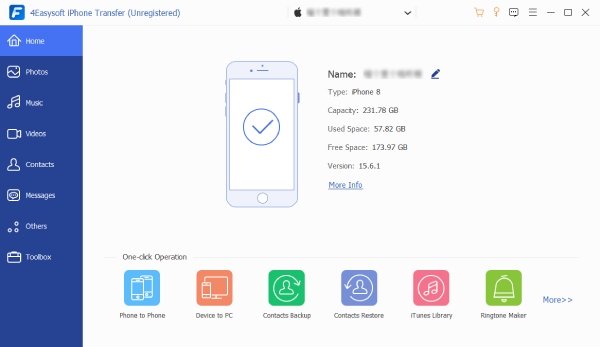
Bước 2Tiếp theo, chọn một "tab" từ ngăn bên trái tương ứng với tệp bạn muốn chuyển. Giả sử bạn muốn chuyển ảnh; hãy nhấp vào tab "Ảnh" và chọn tất cả ảnh bạn muốn chuyển từ các danh mục khác nhau.
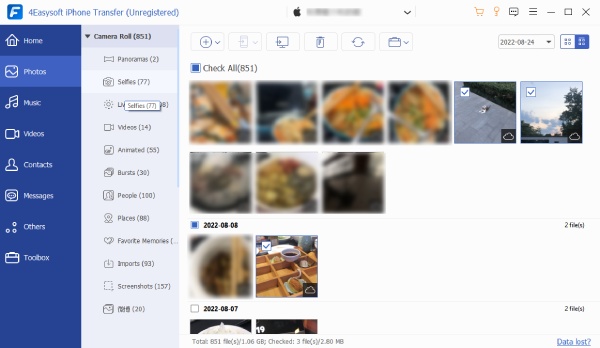
Bước 3Sau đó, nếu bạn muốn chuyển các tệp đã chọn sang máy tính Windows hoặc Mac, hãy đánh dấu vào biểu tượng "Xuất sang PC" trên thanh menu của công cụ. Sau đó, chọn một thư mục từ cửa sổ bật lên nơi bạn muốn lưu trữ những bức ảnh đã chọn đó. Sau đó, nhấp vào nút "Chọn thư mục".
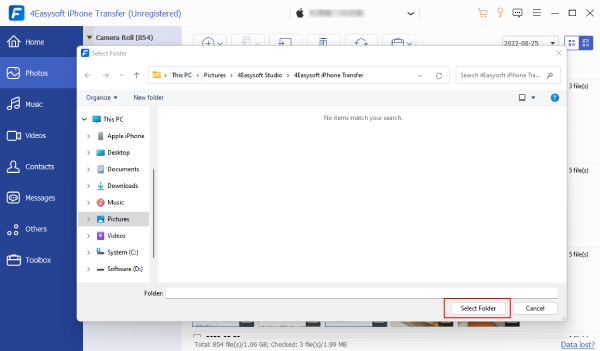
Bước 4Nếu không, nếu bạn muốn chuyển chúng sang thiết bị di động khác, hãy kết nối thiết bị khác đó với máy tính bằng dây USB khác. Sau đó, đánh dấu vào biểu tượng "Xuất sang thiết bị" trên thanh menu và tìm nơi lưu trữ tệp mong muốn.
Câu hỏi thường gặp về sự cố Smart Switch không hoạt động trên Android
-
Làm thế nào để khắc phục lỗi công tắc thông minh Leviton không hoạt động theo cách thủ công?
Nếu Leviton Smart Switch của bạn không hoạt động, cách tốt nhất bạn có thể làm là lật cầu dao, tắt nguồn công tắc trong ít nhất 5 giây, sau đó bật lại. Nếu cách này không hiệu quả, bạn có thể liên hệ với nhóm hỗ trợ.
-
Tại sao Samsung Smart Switch không thể truyền tệp không dây?
Nếu bạn gặp sự cố khi truyền tệp không dây bằng Smart Switch, nguyên nhân có thể là do Wi-Fi yếu. Bạn cần đảm bảo kết nối Wi-Fi của mình ổn định và đủ mạnh để duy trì quá trình truyền tệp của ứng dụng.
-
Có bình thường không khi Smart Switch mất nhiều thời gian để chuyển tập tin?
Có, điều này là bình thường, đặc biệt là nếu bạn đang cố gắng chuyển một lượng dữ liệu lớn. Thường mất một giờ để hoàn tất quá trình chuyển tệp.
Phần kết luận
Bạn đã có nó! Đó là 7 cách hiệu quả để khắc phục sự cố Samsung Smart Switch không hoạt động. Bạn có thể đưa Smart Switch hoạt động trở lại bằng cách thực hiện các bản sửa lỗi trên! Bây giờ, nếu không có bản sửa lỗi nào trong số đó có thể giúp bạn loại bỏ sự cố, bạn có thể sử dụng dịch vụ chuyên nghiệp 4Easysoft Chuyển iPhone công cụ như một giải pháp thay thế! Với các tính năng chuyển tập tin mạnh mẽ của công cụ này, bạn có thể dễ dàng, nhanh chóng, an toàn và liền mạch chuyển nhiều tập tin cùng lúc! Để khám phá thêm về công cụ này, hãy truy cập trang web chính thức của công cụ ngay hôm nay!
Bảo mật 100%
Bảo mật 100%



